Thông thường đối với những bạn không quen đánh bàn phím thì việc nhập văn bản trên word thường mất khá nhiều thời gian. Bài viết dưới đây sẽ hướng dẫn các bạn cách nhập văn bản trên word nhanh hơn bằng giọng nói của bạn.
Lưu ý: Phương pháp bên dưới được áp dụng cho phiên bản word online trên các trình duyệt web.

Cách nhập văn bản nhanh hơn trên Word bằng giọng nói của bạn
Các bước thực hiện như sau:
Bước 1: Đầu tiên, bạn mở trình duyệt web của mình lên và đăng nhập vào tài khoản Google (nếu chưa đăng nhập).
Bước 2: Sau đó, bạn truy cập vào Google Tài liệu rồi nhấn vào Truy cập Google Tài liệu.
Bước 3: Tiếp đến, bạn nhấn vào dấu cộng để tạo một file doc.
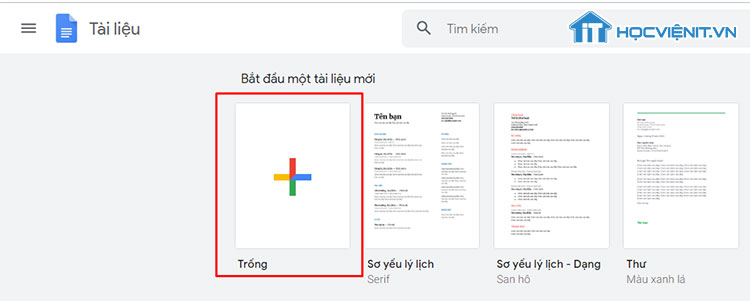
Bước 4: Bạn nhấn vào mục Công cụ ở phía trên cửa sổ và chọn Nhập liệu bằng giọng nói.
Bước 5: Khi đó biểu tượng Micro sẽ xuất hiện.
Bước 6: Nếu bạn nhận được thông báo cần cấp quyền cho Micro thì bạn hãy nhấn Cho phép.
Giờ đây bạn đã có thể nhập văn bản nhanh hơn trên Word bằng giọng nói của bạn rồi đấy.
Lưu ý: Bạn cần đảm bảo rằng ngôn ngữ ở trên biểu tượng Micro là Tiếng Việt nhé.
Trên đây là chia sẻ của HOCVIENiT.vn về cách nhập văn bản nhanh hơn trên Word bằng giọng nói của bạn. Chúc bạn thành công!
Nếu có bất cứ thắc mắc nào về các kiến thức liên quan đến máy tính thì bạn có thể để lại bình luận bên dưới bài viết này. Và đừng quên đón đọc các bài viết hữu ích khác của HOCVIENiT.vn nhé.
Các bài viết liên quan:
Cách thêm biểu tượng độ C trên Word, Excel
Mọi chi tiết xin vui lòng liên hệ:
CÔNG TY CỔ PHẦN HỌC VIỆN IT
MST: 0108733789
Tổng đài hỗ trợ: 024 3566 8686 – Hotline: 0981 223 001
Facebook: www.fb.com/hocvienit
Đăng ký kênh Youtube để theo dõi các bài học của Huấn luyện viên tốt nhất: http://bit.ly/Youtube_HOCVIENiT
Tham gia cộng đồng Học viện IT.vn tại: https://www.facebook.com/groups/www.hocvienit.vn/
Trụ sở Hà Nội: Số 8 ngõ 117 Thái Hà, Đống Đa, Hà Nội
Hồ Chí Minh: Số 283/45 Cách Mạng Tháng Tám, Phường 12, Quận 10, TP.HCM
Hải Phòng: Số 94 Quán Nam, Lê Chân, Hải Phòng
Thái Nguyên: Số 297 Lương Ngọc Quyến, TP. Thái Nguyên
Học viện IT.vn – Truyền nghề thực tế cùng bạn đến thành công!



Bài viết liên quan
Cách tháo pin laptop Asus đúng chuẩn cho người mới bắt đầu
Đối với những dòng máy laptop Acer đời cũ, đa phần đều được gắn pin...
Th4
Cách tháo pin laptop Acer đúng cách cho người mới bắt đầu
Thông thường, bạn sẽ phải tháo pin laptop khi cần vệ sinh máy hoặc thay...
Th4
Cách tháo pin laptop Lenovo chi tiết cho người mới bắt đầu
Hầu hết các dòng laptop Lenovo đời mới đều sử dụng pin liền. Còn những...
Th4
Cách tháo pin laptop HP – Hướng dẫn chi tiết cho người mới
Tháo pin laptop là kỹ năng cực kỳ đơn giản mà kỹ thuật viên sửa...
Th4
Hướng dẫn cách tháo pin laptop Dell cho người mới bắt đầu
Hầu hết các thao tác tháo pin laptop đều giống nhau trên các dòng máy....
Th4
Cách tháo pin laptop cho người mới bắt đầu
Dựa vào cấu tạo thì pin laptop được chia ra làm 2 loại: Pin liền...
Th4